windows使用jenkins构建springboot项目并运行
1、首先去官网下载jenkins,地址:https://jenkins.io/download/,选择windows版本
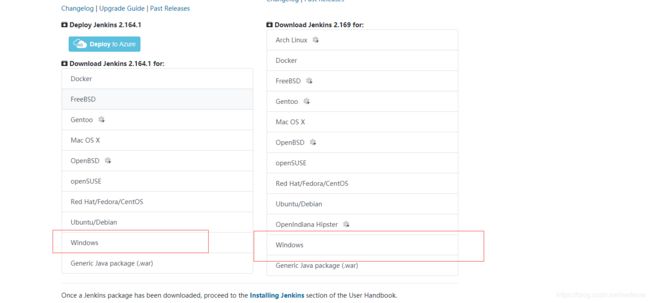
2、安装jenkins,安装完成之后,浏览器访问 http://localhost:8080/ jekins默认8080端口,可以通过修改安装目录下的jenkins.xml文件中的 --httpPort=8081
-Xrs -Xmx256m -Dhudson.lifecycle=hudson.lifecycle.WindowsServiceLifecycle -jar "%BASE%\jenkins.war" --httpPort=8081 --webroot="%BASE%\war"
修改jekins端口号,修改之后重启。
3、解锁jenkins,找到指定文件,将文件内容复制到输入框中。
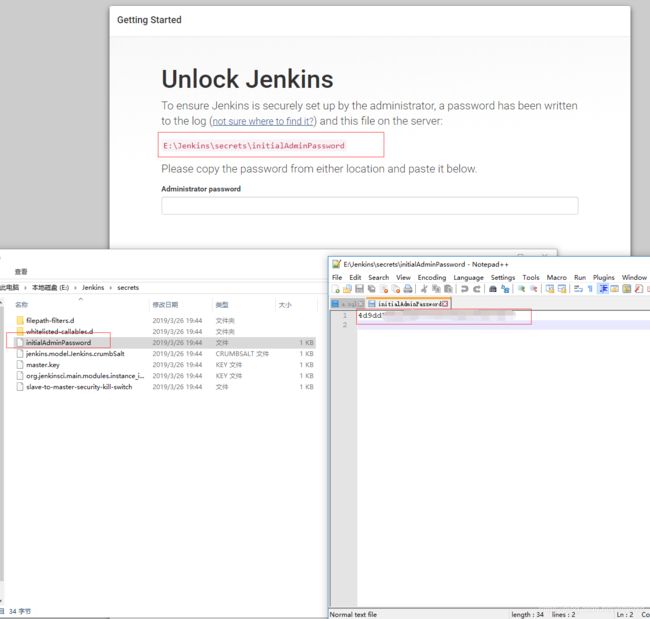
4、安装插件,选择推荐插件即可。
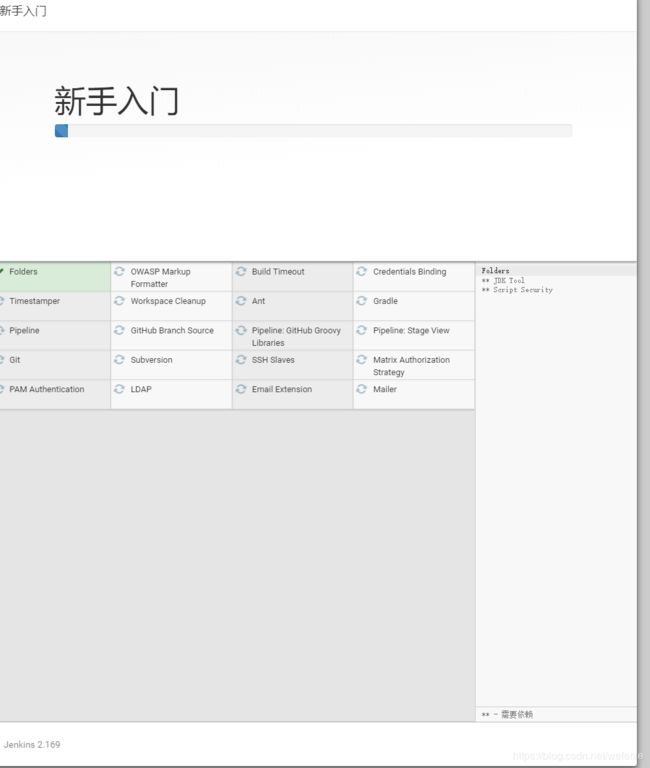
5、创建登陆用户,(遇到bug登陆成功后,空白页面,重启jenkins)
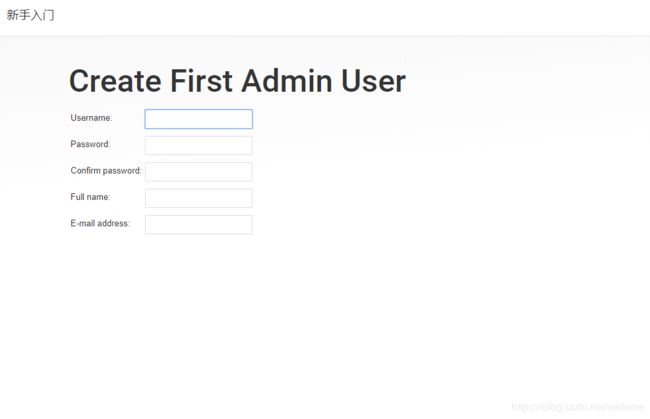
4、设置中文,安装新插件Locale Plugin

然后在菜单manage jenkins -> config System 找到Locale ,输入zh_CN,并把下面的复选框勾住。然后就可以了

5、设置环境变量 菜单 管理Jekins -> 全局工具配置,给对应的工具配置本地路径。

6、新建任务
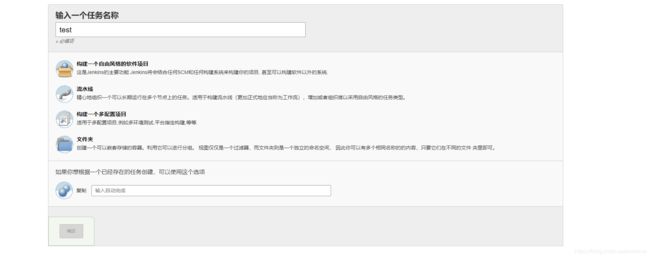
7、配置远程仓库和凭据
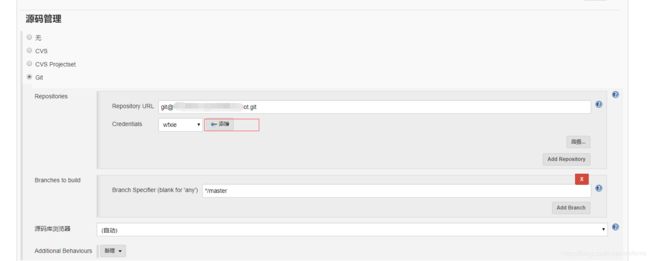
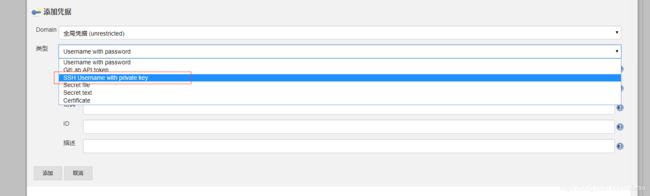
git官网生成密匙方法
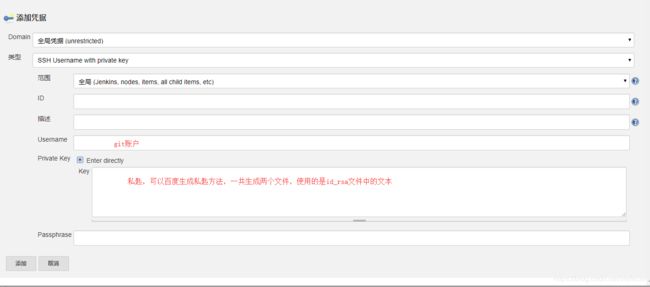

8、设置maven打包命令 :clean package
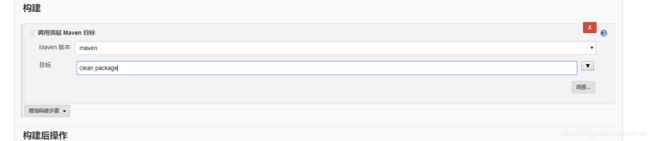
9、我的springboot项目,生成的是jar包,构建项目成功之后,自动执行maven命令会生成jar包,在jenkins安装目录的workspace下的项目中的target文件夹下面,(构建项目和执行maven命令都是在workspace下的项目根目录下),需要进入target文件夹,之后执行jar包,所以添加windows批量执行语句是先执行cd target
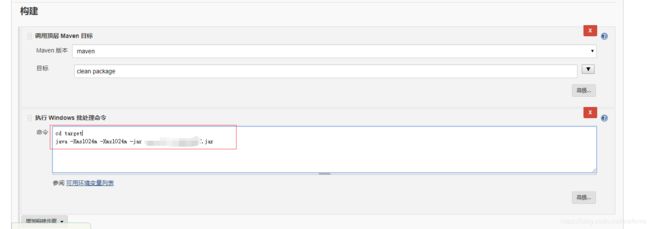
10、构建项目

11、查看日志

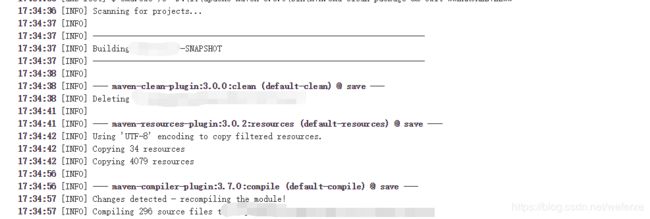
成功!!!!
12、浏览器访问项目。校验。